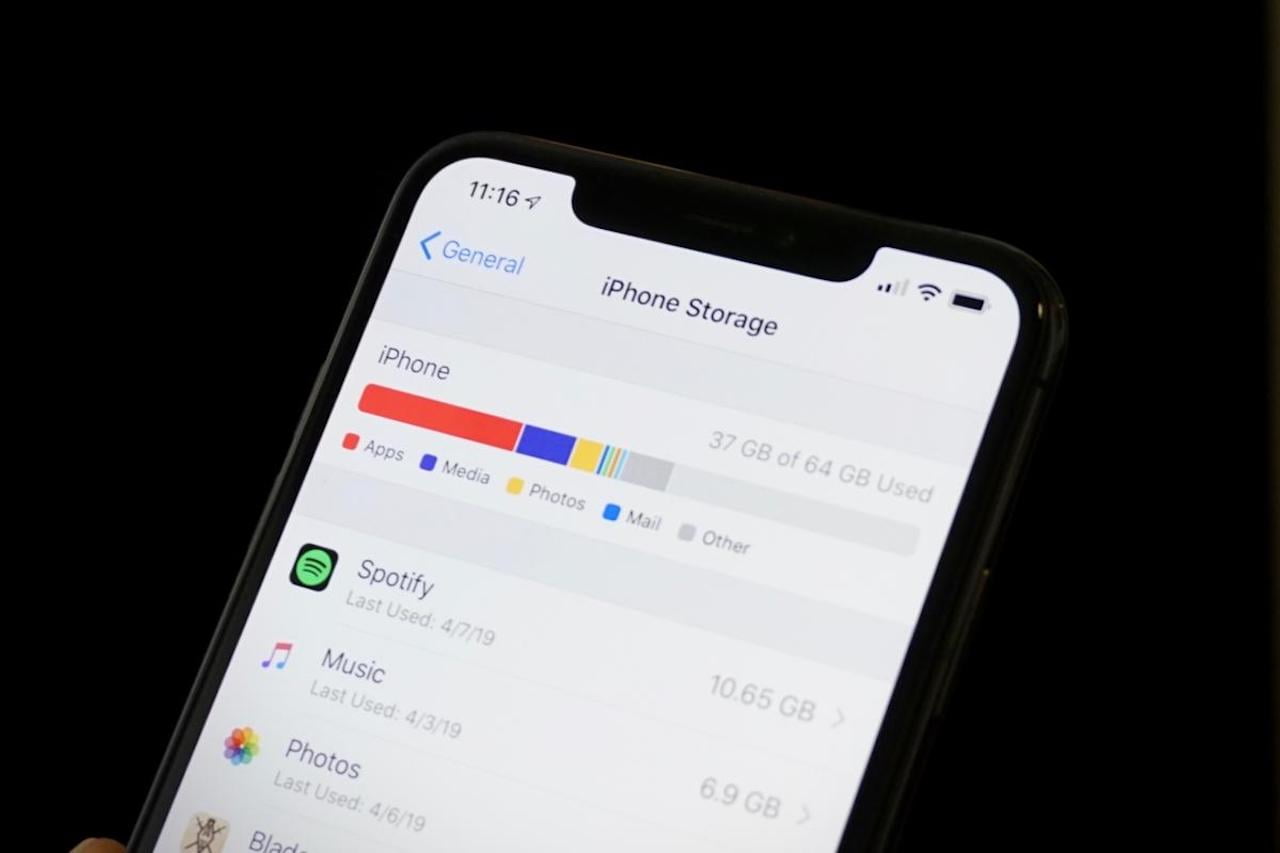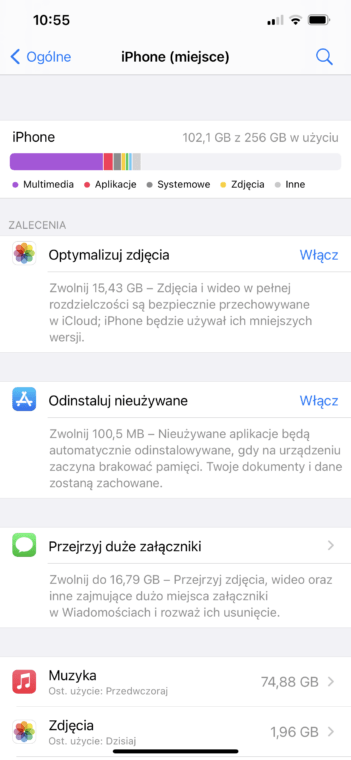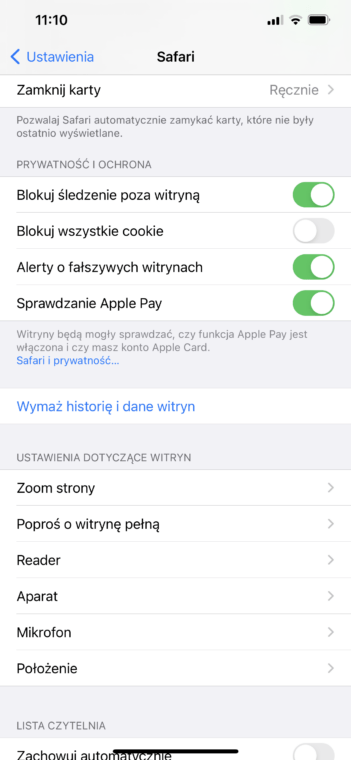Jestem pewien, że brzmi to znajomo: próbujesz pobrać i zainstalować najnowszą wersję iOS, zrobić kilka zdjęć lub pobrać tę fajną aplikację, o której powiedział Ci znajomy. Nic z tego – iPhone pokazuje komunikat, że pamięć jest pełna. Usunąłeś już wszystkie aplikacje, których nie potrzebujesz, a wciąż jest za mało miejsca. Spoglądasz więc na miejsce na iPhone w aplikacji Ustawienia i na pewno jest ono pełne. Co najgorsze, ogromna jego część jest po prostu wymieniona jako Inne. Co to ma znaczyć? Jak się tego pozbyć?
Zobacz także: Funkcje Apple Watch, które musisz wypróbować
Brak miejsca na iPhone, czyli jak wyczyścić kategorię Inne na iOS
Miejsce Inne na iPhone jest tajemnicze i w zasadzie mylące. Nie ma jednej odpowiedzi, która działałaby dla wszystkich, ale mam nadzieję, że ten przewodnik pomoże rozwiązać problem.
Aby sprawdzić, ile miejsca zajmują wszystkie aplikacje i dane na iPhonie, otwórz aplikację Ustawienia, wybierz Ogólne, a następnie iPhone (miejsce). U góry zobaczysz wykres pokazujący całkowitą pamięć telefonu i rodzaje danych, które go zapełniają. Poniżej znajduje się lista aplikacji i informacje o tym, ile miejsca zajmują, zarówno w przypadku samej aplikacji, jak i przechowywanych w niej danych.
Wyświetlenie wykresu przez iPhone może zająć kilka sekund, ponieważ skanowanie i analiza jego pamięci zajmuje trochę czasu. Nawet po pierwszym wyświetleniu wykresu poczekaj kilka sekund, aż się ona ustabilizuje, ponieważ lista aplikacji i rozmiar zajmowanej pamięci mogą ulec zmianie, gdy telefon zakończy analizę.
Czym jest miejsce z kategorii Inne na iPhone?
Menu pamięci podzieli pasek u góry na znane kategorie, takie jak aplikacje, multimedia, zdjęcia i poczta, ale także kategorię Inne, która jest często bardzo duża. Zwykle mieści się w przedziale od 5 do 10 GB, ale jeśli przekracza 10 GB, prawdopodobnie wymknęło się spod kontroli. Możesz przewinąć listę aplikacji do samego dołu, aby zobaczyć, ile miejsca zajmują System i Inne.
Kategoria Inne jest duża i zróżnicowana. Zawiera pliki systemowe, pamięć podręczną, różne głosy Siri, dzienniki, aktualizacje i wiele więcej. Jednym z największych winowajców uciekających spod kontroli jest przesyłanie strumieniowe dużej ilości muzyki i wideo. Filmy lub muzyka pobrane ze sklepu iTunes, aplikacji telewizyjnej lub aplikacji muzycznej są indeksowane jako multimedia. Jednak strumienie mają pamięci podręczne używane w celu zapewnienia płynnego odtwarzania, a te są klasyfikowane jako Inne. Pamięć podręczna Safari też może zacząć się powiększać. A jeśli wyślesz mnóstwo wiadomości z obrazami lub filmami, może zacząć wypełniać dużo miejsca. iPhone powinien zarządzać tymi tym, aby nie dopuścić do całkowitego zapełnienia pamięci, ale nie zawsze wykonuje to dobrze.
Jak zmniejszyć rozmiar danych?
Nie możesz całkowicie pozbyć się danych z kategorii Inne, ale można zmniejszyć ich rozmiar. Najpierw spróbuj wyczyścić pamięć podręczną Safari. Otwórz Ustawienia> Safari i wybierz Wymaż historię i dane witryn. Jeśli masz wiele otwartych kart Safari na swoim iPhonie, warto zamknąć większość z nich.
Możesz także wymazać część wiadomości, aby zapisać mniej starych. Otwórz Ustawienia, następnie Wiadomości i przewiń w dół do ustawienia Historia wiadomości. Domyślnie ustawiona jest na zawsze, ale możesz zmienić opcję na 1 rok lub nawet 30 dni, aby zmniejszyć ilość danych przechowywanych w pamięci podręcznej aplikacji Wiadomości.
Na koniec wróć do pamięci iPhone’a i spójrz na listę aplikacji. Większość z nich przechowuje dane sklasyfikowane jako aplikacje, ale niektóre będą przechowywać pamięci podręczne sklasyfikowane jako inne. Jeśli, na przykład, aplikacja Podcasty zajmuje kilka gigabajtów, prawdopodobnie są to głównie dane zapisane w pamięci podręcznej. Usunięcie aplikacji i ponowne jej pobranie może spowodować zmniejszenie kategorii Inne.
Opcja ostateczna – odtworzenie systemu iOS
Jeśli naprawdę chcesz, aby kategoria była jak najmniejsza, musisz wykonać kopię zapasową telefonu i odtworzyć system. To może chwilę potrwać. Podłącz iPhone’a do komputera i uruchom iTunes na Windows albo Finder na systemie macOS. Może zostać wyświetlony monit o zezwolenie na dostęp na telefonie iPhone i wymagane wprowadzenie kodu dostępu, co należy zrobić.
Po wykonaniu kopii zapasowej odłączamy iPhone i przechodzimy do Ustawienia> Ogólne> Resetuj i wybierz Wymaż zawartość i ustawienia. Spowoduje to przywrócenie urządzenia do stanu „fabrycznego”. Po ponownym uruchomieniu i wstępnym procesie konfiguracji podłączamy go znowu do komputera postępujemy zgodnie z instrukcjami wyświetlanymi na ekranie, aby przywrócić urządzenie. To najdłuższy i najbardziej skomplikowany sposób na to, aby zmniejszyć miejsce w kategorii Inne, ale też najbardziej skuteczny.
Źródło: MacWorld